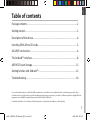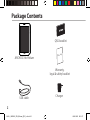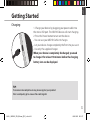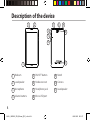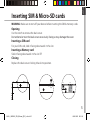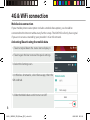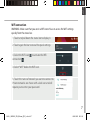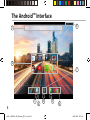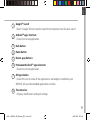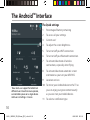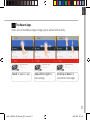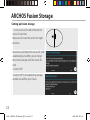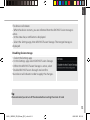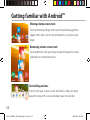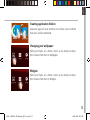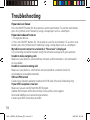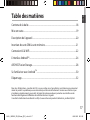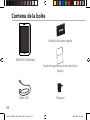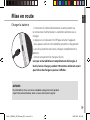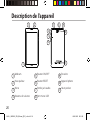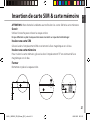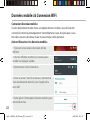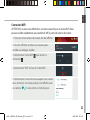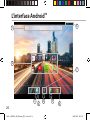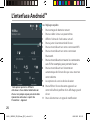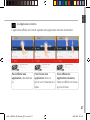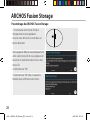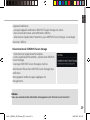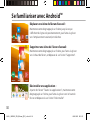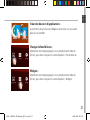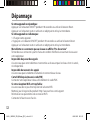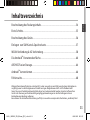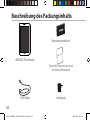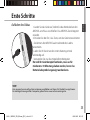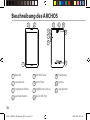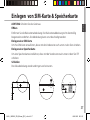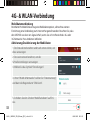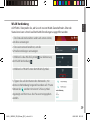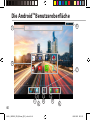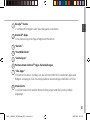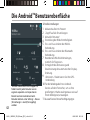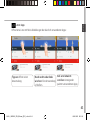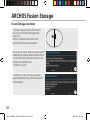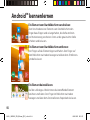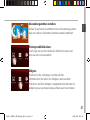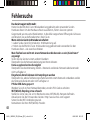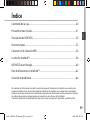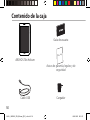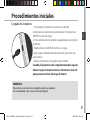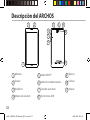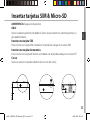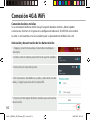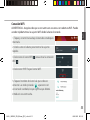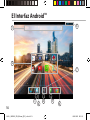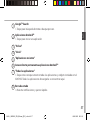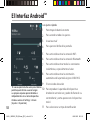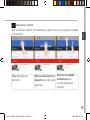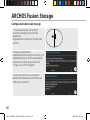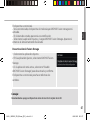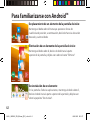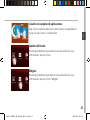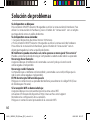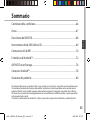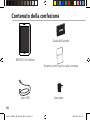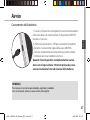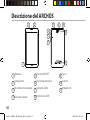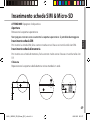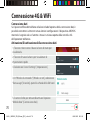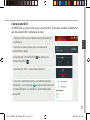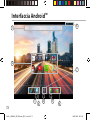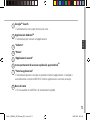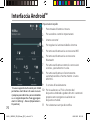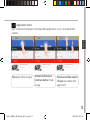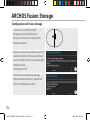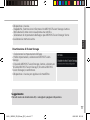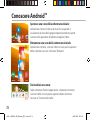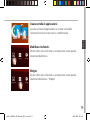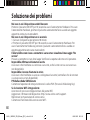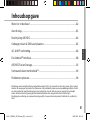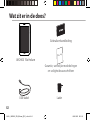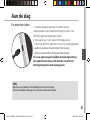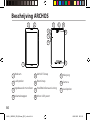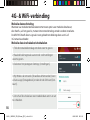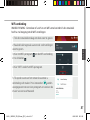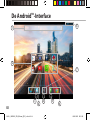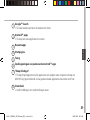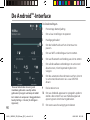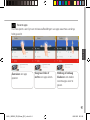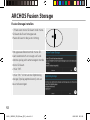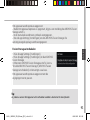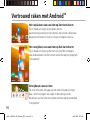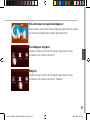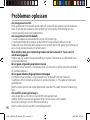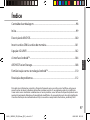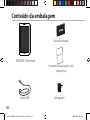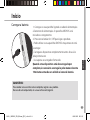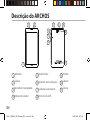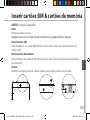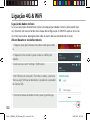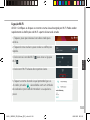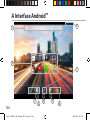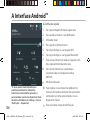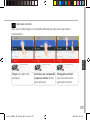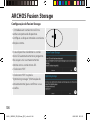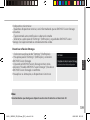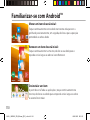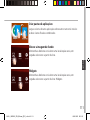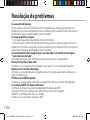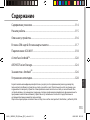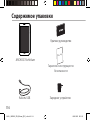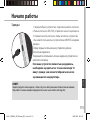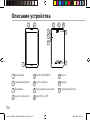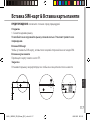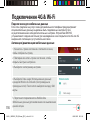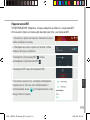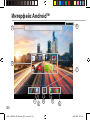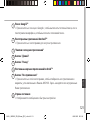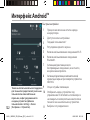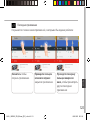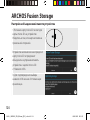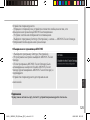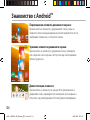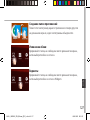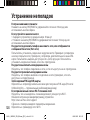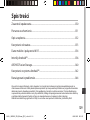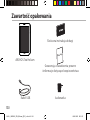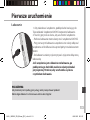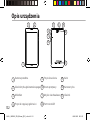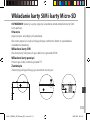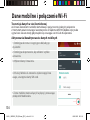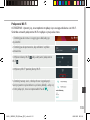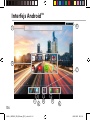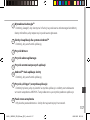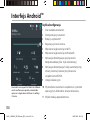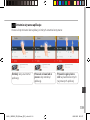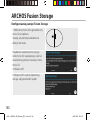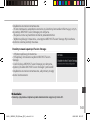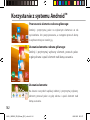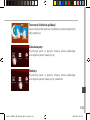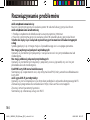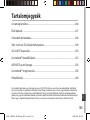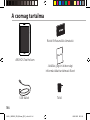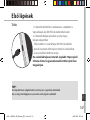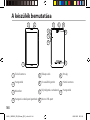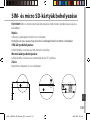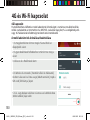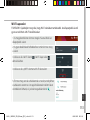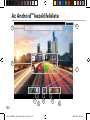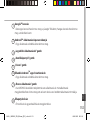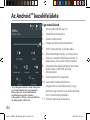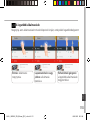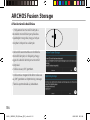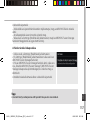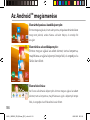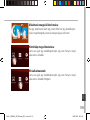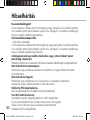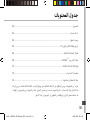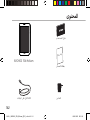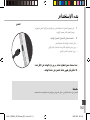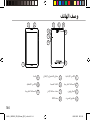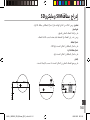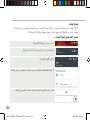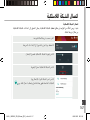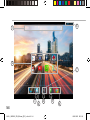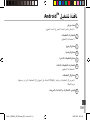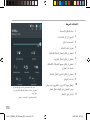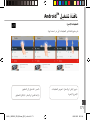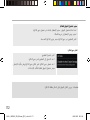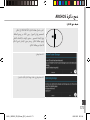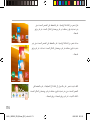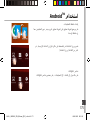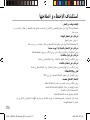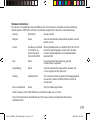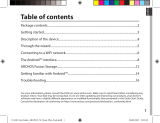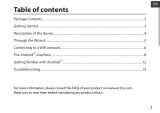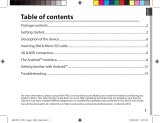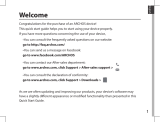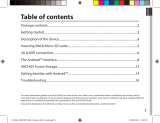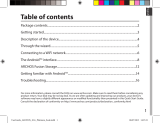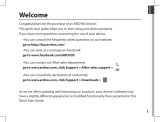Archos 70 Series User 70b Helium Handleiding
- Categorie
- Tabletten
- Type
- Handleiding
Deze handleiding is ook geschikt voor
Pagina laadt ...
Pagina laadt ...
Pagina laadt ...

4
4
6
8
10
5
11
1 2 9
3
7
Description of the device
Webcam
Loudspeaker
Microphone
Volume buttons
1
2
3
4
5
6
7
ON/OFF button
Hardware reset
Headphone jack
Micro-USB port
8
9
Notch
Camera
Loudspeaker
10
11
114319_ARCHOS_70b_Helium_QSG_book.indd 4 02/09/2015 10:53:17
Pagina laadt ...
Pagina laadt ...
Pagina laadt ...
Pagina laadt ...
Pagina laadt ...
Pagina laadt ...
Pagina laadt ...
Pagina laadt ...
Pagina laadt ...
Pagina laadt ...
Pagina laadt ...
Pagina laadt ...
Pagina laadt ...
Pagina laadt ...
Pagina laadt ...
Pagina laadt ...
Pagina laadt ...
Pagina laadt ...
Pagina laadt ...
Pagina laadt ...
Pagina laadt ...
Pagina laadt ...
Pagina laadt ...
Pagina laadt ...
Pagina laadt ...
Pagina laadt ...
Pagina laadt ...
Pagina laadt ...
Pagina laadt ...
Pagina laadt ...
Pagina laadt ...
Pagina laadt ...
Pagina laadt ...
Pagina laadt ...
Pagina laadt ...
Pagina laadt ...
Pagina laadt ...
Pagina laadt ...
Pagina laadt ...
Pagina laadt ...
Pagina laadt ...
Pagina laadt ...
Pagina laadt ...
Pagina laadt ...
Pagina laadt ...
Pagina laadt ...
Pagina laadt ...
Pagina laadt ...
Pagina laadt ...
Pagina laadt ...
Pagina laadt ...
Pagina laadt ...
Pagina laadt ...
Pagina laadt ...
Pagina laadt ...
Pagina laadt ...
Pagina laadt ...
Pagina laadt ...
Pagina laadt ...
Pagina laadt ...
Pagina laadt ...
Pagina laadt ...
Pagina laadt ...
Pagina laadt ...
Pagina laadt ...
Pagina laadt ...
Pagina laadt ...
Pagina laadt ...
Pagina laadt ...
Pagina laadt ...
Pagina laadt ...
Pagina laadt ...
Pagina laadt ...
Pagina laadt ...
Pagina laadt ...
Pagina laadt ...

81
Nederlands
Inhoudsopgave
Raadpleeg voor meer informatie de veelgestelde vragen (FAQ’s) op www.archos.com. Zorg ervoor dat u ze leest
alvorens te overwegen het product te retourneren. Uw probleem kan wel eens een probleempje blijken. Omdat
we onze producten voortdurend aanpassen en verbeteren, kan de software van uw apparaat er een beetje
anders uitzien of een licht gewijzigde functionaliteit hebben dan voorgesteld in deze Snelstartgids.
Raadpleeg de verklaring van overeenstemming op http://www.archos.com/products/declaration_conformity.
html
Wat zit er in de doos?...............................................................................................................
Aan de slag..................................................................................................................................
Beschrijving ARCHOS..............................................................................................................
Geheugen-kaart & SIM-kaart plaatsen..............................................................................
4G- & WiFi-verbinding.............................................................................................................
De Android
TM
-Interface...........................................................................................................
ARCHOS Fusion Storage.........................................................................................................
Vertrouwd raken met Android
TM
..........................................................................................
Problemen oplossen................................................................................................................
82
83
84
85
86
88
92
94
96
114319_ARCHOS_70b_Helium_QSG_book.indd 81 02/09/2015 10:53:29

82
Warranty
Wat zit er in de doos?
USB-kabel Lader
Gebruikershandleiding
Garantie, wettelijke mededelingen
en veiligheidsvoorschriftem
ARCHOS 70b Helium
114319_ARCHOS_70b_Helium_QSG_book.indd 82 02/09/2015 10:53:29

83
Nederlands
Aan de slag
TIPS:
Registreer uw product om de volledige service te ontvangen.
Als u een computer hebt, ga dan naar www.archos.com/register.
De batterijen laden
1. Laad uw apparaat op door de stekker van uw
voedingskabel in de stroomaansluiting te steken. Het
ARCHOS-apparaat begint op te laden.
2. Druk op de aan / uit-knop om het apparaat uit.
- U kunt uw ARCHOS gebruiken terwijl hij wordt opgeladen.
- Laad het apparaat de eerste keer helemaal op.
- Gebruik uitsluitend de meegeleverde oplader.
Als u uw apparaat gaat opladen met een lege batterij,
dan duurt het ten minste 10 minuten voordat het
batterijpictogram wordt weergegeven.
114319_ARCHOS_70b_Helium_QSG_book.indd 83 02/09/2015 10:53:29

84
4
6
8
10
5
11
1 2 9
3
7
Beschrijving ARCHOS
Webcam
Luidspreker
Ingebouwde microfoon
Volumeknoppen
AAN/UIT-knop
Reset-knop
Hoofdtelefoonaansluiting
Micro USB-poort
Inkeping
Camera
Luidspreker
1
2
3
4
5
6
7
8
9
10
11
114319_ARCHOS_70b_Helium_QSG_book.indd 84 02/09/2015 10:53:29

85
Remove the back cover Insert SIM card and memory card
SIM
4G
TIF
2G
Remove the back cover Insert SIM card and memory card
SIM
4G
TIF
2G
Remove the back cover Insert SIM card and memory card
SIM
4G
TIF
2G
Nederlands
Geheugen-kaart & SIM-kaart plaatsen
WAARSCHUWING: Schakel het apparaat uit.
Openen
Verwijder de achterklep.
De achterklep niet buigen of knikken. Anders kunt u de achterklep beschadigen.
Een SIM-kaart plaatsen
Schuif de SIM-kaart met de voorkant naar beneden in de sleuf SIM.
Een geheugen-kaart plaatsen
Sleep de geheugenkaart in sleuf TIF.
Sluiten
Klik het batterijklepje terug op zijn plaats.
Inkeping
Camera
Luidspreker
114319_ARCHOS_70b_Helium_QSG_book.indd 85 02/09/2015 10:53:29

86
4G- & WiFi-verbinding
Mobiele dataverbinding
Wanneer uw mobiele telefoonabonnement een optie voor mobiele data bevat,
dan heeft u, als het goed is, meteen internetverbinding, zonder verdere installatie.
De ARCHOS heeft alleen signaal in een gebied met dekking door uw 4G- of
3G-netwerkaanbieder.
Mobiele data inschakelen/uitschakelen
1. Trek de statusbalk omlaag om deze weer te geven.
2. Raak de balk nogmaals aan om de snelinstellingen
weer te geven.
3. Selecteer het pictogram Settings [Instellingen].
4. Bij Wireless & networks [Draadloos & Netwerken] kiest
u Data usage [Datagebruik] en dan de tab SIM card [Sim-
kaart].
5. Verschuif de schakelaar voor mobiele data om in en uit
te schakelen.
114319_ARCHOS_70b_Helium_QSG_book.indd 86 02/09/2015 10:53:29

87
Nederlands
WiFi-verbinding
WAARSCHUWING: Controleer of u zich in een WiFi-zone bevindt. Vis de statusbalk
heeft u snel toegang tot de WiFi-instellingen.
1. Trek de statusbalk omlaag om deze weer te geven.
2. Raak de balk nogmaals aan om de snelinstellingen
weer te geven.
3. Kies het WiFi-pictogram om de WiFi-verbinding
in te schakelen .
4. Kies “WiFi” onder het WiFi-pictogram.
5. Tik op de naam van het netwerk waarmee u
verbinding wilt maken. Privé-netwerken worden
weergegeven met een slot-pictogram en vereisen de
invoer van een wachtwoord.
114319_ARCHOS_70b_Helium_QSG_book.indd 87 02/09/2015 10:53:30
Pagina laadt ...

89
Nederlands
Google
TM
Search
> Tik voor zoeken op tekst of zoeken met stem .
Android
TM
-apps
> Tik erop om een applicatie te starten.
Recente apps
Startpagina
Terug
Snelkoppelingen van permanente Android
TM
-apps
"Knop Alle Apps"
> Tik op dit pictogram om alle applicaties en widgets weer te geven die op uw
ARCHOS zijn geïnstalleerd. Al uw gedownloade applicaties bevinden zich hier.
Statusbalk
> Geeft meldingen en snelinstellingen weer.
1
2
3
4
5
6
7
8
114319_ARCHOS_70b_Helium_QSG_book.indd 89 02/09/2015 10:53:30

90
2
4
6
8 9
5
7
10
11
31
De Android
TM
-Interface
De Snelinstellingen
1
Percentage batterijlading
2
Om al uw instellingen te openen.
3
Huidige gebruiker
*
4
Om de helderheid van het scherm aan te
passen.
5
Om uw WiFi-verbinding aan/uit te zetten.
6
Om uw Bluetooth-verbinding aan/uit te zetten.
7
Om alle draadloze verbindingen te activeren/
deactiveren, in het bijzonder tijdens het
vliegen.
8
Om de automatische oriëntatie van het scherm
te activeren/deactiveren als u uw ARCHOS
draait.
9
De locatieservice
10
Om uw Android-apparaat te spiegelen op de tv
zodat u de content van uw mobiele apparaat
op een groot scherm kunt gebruiken.
11
Om een waarschuwingstype te kiezen
*
Nieuwe tabletondersteuning voor
meerdere gebruikers waarbij iedere
gebruiker zijn eigen ruimte op de tablet
kan maken en aanpassen. Voeg gebruikers
toe bij Settings > Device [Instellingen >
Apparaat]
114319_ARCHOS_70b_Helium_QSG_book.indd 90 02/09/2015 10:53:30

91
Nederlands
Recente apps
Hiermee opent u een lijst van miniatuurafbeeldingen van apps waarmee u onlangs
hebt gewerkt:
Veeg naar links of
rechts: een app sluiten.
Aanraken: een app
openen.
Omhoog of omlaag
bladeren: om andere
recente apps weer te
geven.
114319_ARCHOS_70b_Helium_QSG_book.indd 91 02/09/2015 10:53:30

92
Fusion Storage instellen
1. Plaats een micro-SD-kaart in de micro-
SD-kaartsleuf van het apparaat.
Plaats de kaart in de juiste richting.
Het apparaat detecteert de micro-SD-
kaart automatisch en vraagt u of u de
interne opslag wilt samenvoegen met de
micro-SD-kaart.
2. Kies "OK".
2
3. Kies "OK " in het venster Optimizing
storage [Opslag optimaliseren] om uw
keus te bevestigen.
3
ARCHOS Fusion Storage
114319_ARCHOS_70b_Helium_QSG_book.indd 92 02/09/2015 10:53:30

93
Nederlands
Tip:
wij raden u aan om het apparaat uit te schakelen voordat u de micro-SD-kaart plaatst.
Het apparaat wordt opnieuw opgestart.
- Nadat het apparaat opnieuw is opgestart, krijgt u een melding dat ARCHOS Fusion
Storage actief is.
- In de statusbalk wordt een symbool weergegeven.
- Kies de app Settings [Instellingen] en dan ARCHOS Fusion Storage. De
samengevoegde opslag wordt weergegeven.
Fusion Storage uitschakelen
1. Kies de app Settings [Instellingen].
2. Kies de app Settings [Instellingen] en dan ARCHOS
Fusion Storage.
3. Wanneer ARCHOS Fusion Storage actief is, kiest u
"Disable ARCHOS Fusion Storage" [ARCHOS Fusion
Storage uitschakelen] en bevestigt u uw keus.
Het apparaat wordt opnieuw opgestart om de
wijzigingen toe te passen.
114319_ARCHOS_70b_Helium_QSG_book.indd 93 02/09/2015 10:53:30

94
Vertrouwd raken met Android
TM
Het verplaatsen van een item op het startscherm:
Tik en houd uw vinger op zijn plaats tot de
positioneringsrasterlijnen verschijnen, dan schuift u deze naar
de gewenste locatie en laat uw vinger vervolgens weer los.
Het verwijderen van een item op het startscherm:
Tik en houd uw vinger op het item en schuif dit vervolgens
naar de bovenkant van het scherm en zet het op het pictogram
"Verwijderen".
Verwijderen van een item:
Tik in de schermen Alle apps op het item en houd uw vinger
daar, schuif vervolgens uw vinger in de richting van de
bovenkant van het scherm en plaats het item op de prullenbak
"Verwijderen".
114319_ARCHOS_70b_Helium_QSG_book.indd 94 02/09/2015 10:53:30

95
Nederlands
Het aanmaken van applicatiemappen:
Plaats op een startscherm het ene app-pictogram op het andere,
en de twee pictogrammen worden gecombineerd.
Widgets:
Houd uw vinger op het scherm op een lege plek en maak
vervolgens een selectie uit de lijst: "Widgets".
Uw wallpaper wijzigen:
Houd uw vinger op het scherm op een lege plek en maak
vervolgens een selectie uit de lijst.
114319_ARCHOS_70b_Helium_QSG_book.indd 95 02/09/2015 10:53:31

96
Problemen oplossen
Als uw apparaat vast zit:
Druk gedurende 10 seconden op de AAN/UIT-knop of maak gebruik van de hardware-
reset. Druk voor de hardware-reset op de knop ‘in het gaatje’ met behulp van een
scherp voorwerp zoals een tandenstoker.
Als uw apparaat niet inschakelt:
1. Laad uw apparaat gedurende ten minste 10 minuten op.
2. Druk gedurende 10 seconden op de AAN/UIT-knop of maak gebruik van de
hardware-reset. Druk voor de hardware-reset op de knop ‘in het gaatje’ met behulp van
een scherp voorwerp zoals een tandenstoker.
Mijn telefoon kan geen verbinding maken met een netwerk of “Geen service”
wordt weergegeven
Probeer op een andere locatie verbinding te maken. Informeer bij uw beheerder naar
uw netwerkdekking.
Ik kan geen uitgaande gesprekken voeren
Controleer of uw telefoon is verbonden met een netwerk en of het netwerk overbelast
of niet beschikbaar is.
Ik kan geen inkomende gesprekken ontvangen
Controleer of uw telefoon is ingeschakeld en is verbonden met een netwerk
(controleer of het netwerk overbelast of niet beschikbaar is). PIN-code van SIM-kaart
geblokkeerd
Neem contact op met uw netwerkbeheerder voor de PUK-code (Personal Unblocking
Key).
Als uw WiFi-ontvangst te laag is:
Zorg ervoor dat u zich niet ver van de WiFi-hotspot bevindt.
Update de rmware van het apparaat: http://www.archos.com/support.
Reset de instellingen van uw WLAN-verbinding.
Neem contact op met uw WiFi-verbindingsprovider.
114319_ARCHOS_70b_Helium_QSG_book.indd 96 02/09/2015 10:53:31
Pagina laadt ...
Pagina laadt ...
Pagina laadt ...
Pagina laadt ...
Pagina laadt ...
Pagina laadt ...
Pagina laadt ...
Pagina laadt ...
Pagina laadt ...
Pagina laadt ...
Pagina laadt ...
Pagina laadt ...
Pagina laadt ...
Pagina laadt ...
Pagina laadt ...
Pagina laadt ...
Pagina laadt ...
Pagina laadt ...
Pagina laadt ...
Pagina laadt ...
Pagina laadt ...
Pagina laadt ...
Pagina laadt ...
Pagina laadt ...
Pagina laadt ...
Pagina laadt ...
Pagina laadt ...
Pagina laadt ...
Pagina laadt ...
Pagina laadt ...
Pagina laadt ...
Pagina laadt ...
Pagina laadt ...
Pagina laadt ...
Pagina laadt ...
Pagina laadt ...
Pagina laadt ...
Pagina laadt ...
Pagina laadt ...
Pagina laadt ...
Pagina laadt ...
Pagina laadt ...
Pagina laadt ...
Pagina laadt ...
Pagina laadt ...
Pagina laadt ...
Pagina laadt ...
Pagina laadt ...
Pagina laadt ...
Pagina laadt ...
Pagina laadt ...
Pagina laadt ...
Pagina laadt ...
Pagina laadt ...
Pagina laadt ...
Pagina laadt ...
Pagina laadt ...
Pagina laadt ...
Pagina laadt ...
Pagina laadt ...
Pagina laadt ...
Pagina laadt ...
Pagina laadt ...
Pagina laadt ...
Pagina laadt ...
Pagina laadt ...
Pagina laadt ...
Pagina laadt ...
Pagina laadt ...
Pagina laadt ...
Pagina laadt ...
Pagina laadt ...
Pagina laadt ...
Pagina laadt ...
Pagina laadt ...
Pagina laadt ...
Pagina laadt ...
Pagina laadt ...
Pagina laadt ...
Pagina laadt ...
Pagina laadt ...
Pagina laadt ...
Pagina laadt ...
Pagina laadt ...
Documenttranscriptie
Description of the device 1 2 7 8 9 4 5 10 6 11 3 1 Webcam 5 ON/OFF button 9 Notch 2 Loudspeaker 6 Hardware reset 10 Camera 3 Microphone 7 Headphone jack 11 Loudspeaker 4 Volume buttons 8 Micro-USB port 4 114319_ARCHOS_70b_Helium_QSG_book.indd 4 02/09/2015 10:53:17 Inhoudsopgave Wat zit er in de doos?...............................................................................................................82 Aan de slag..................................................................................................................................83 Beschrijving ARCHOS..............................................................................................................84 Geheugen-kaart & SIM-kaart plaatsen..............................................................................85 De AndroidTM-Interface...........................................................................................................88 Nederlands 4G- & WiFi-verbinding.............................................................................................................86 ARCHOS Fusion Storage.........................................................................................................92 Vertrouwd raken met AndroidTM..........................................................................................94 Problemen oplossen................................................................................................................96 Raadpleeg voor meer informatie de veelgestelde vragen (FAQ’s) op www.archos.com. Zorg ervoor dat u ze leest alvorens te overwegen het product te retourneren. Uw probleem kan wel eens een probleempje blijken. Omdat we onze producten voortdurend aanpassen en verbeteren, kan de software van uw apparaat er een beetje anders uitzien of een licht gewijzigde functionaliteit hebben dan voorgesteld in deze Snelstartgids. Raadpleeg de verklaring van overeenstemming op http://www.archos.com/products/declaration_conformity. html 81 114319_ARCHOS_70b_Helium_QSG_book.indd 81 02/09/2015 10:53:29 Wat zit er in de doos? Gebruikershandleiding ty Warran ARCHOS 70b Helium Garantie, wettelijke mededelingen en veiligheidsvoorschriftem USB-kabel Lader 82 114319_ARCHOS_70b_Helium_QSG_book.indd 82 02/09/2015 10:53:29 Aan de slag De batterijen laden Nederlands 1. Laad uw apparaat op door de stekker van uw voedingskabel in de stroomaansluiting te steken. Het ARCHOS-apparaat begint op te laden. 2. Druk op de aan / uit-knop om het apparaat uit. -- U kunt uw ARCHOS gebruiken terwijl hij wordt opgeladen. -- Laad het apparaat de eerste keer helemaal op. -- Gebruik uitsluitend de meegeleverde oplader. Als u uw apparaat gaat opladen met een lege batterij, dan duurt het ten minste 10 minuten voordat het batterijpictogram wordt weergegeven. TIPS: Registreer uw product om de volledige service te ontvangen. Als u een computer hebt, ga dan naar www.archos.com/register. 83 114319_ARCHOS_70b_Helium_QSG_book.indd 83 02/09/2015 10:53:29 Beschrijving ARCHOS 1 2 7 4 5 8 9 10 6 11 3 1 Webcam 5 AAN/UIT-knop 9 Inkeping 2 Luidspreker 6 Reset-knop 10 Camera 3 Ingebouwde microfoon 7 Hoofdtelefoonaansluiting 4 Volumeknoppen 11 Luidspreker 8 Micro USB-poort 84 114319_ARCHOS_70b_Helium_QSG_book.indd 84 02/09/2015 10:53:29 Geheugen-kaart & SIM-kaart plaatsen TIF TIF SIM Nederlands WAARSCHUWING: Schakel het apparaat uit. Openen Verwijder de achterklep. De achterklep niet buigen of knikken. Anders kunt u de achterklep beschadigen. Een SIM-kaart plaatsen Schuif de SIM-kaart met de voorkant naar beneden in de sleuf SIM. Een geheugen-kaart plaatsen Sleep de geheugenkaart in sleuf TIF. Sluiten Klik het batterijklepje terug op zijn plaats. SIM 4G 4G 2G 2G TIF Remove the back cover Remove the back cover Insert and memory card Insert SIM cardSIM andcard memory card 85 114319_ARCHOS_70b_Helium_QSG_book.indd 85 02/09/2015 10:53:29 4G- & WiFi-verbinding Mobiele dataverbinding Wanneer uw mobiele telefoonabonnement een optie voor mobiele data bevat, dan heeft u, als het goed is, meteen internetverbinding, zonder verdere installatie. De ARCHOS heeft alleen signaal in een gebied met dekking door uw 4G- of 3G-netwerkaanbieder. Mobiele data inschakelen/uitschakelen 1. Trek de statusbalk omlaag om deze weer te geven. 2. Raak de balk nogmaals aan om de snelinstellingen weer te geven. 3. Selecteer het pictogram Settings [Instellingen]. 4. Bij Wireless & networks [Draadloos & Netwerken] kiest u Data usage [Datagebruik] en dan de tab SIM card [Simkaart]. 5. Verschuif de schakelaar voor mobiele data om in en uit te schakelen. 86 114319_ARCHOS_70b_Helium_QSG_book.indd 86 02/09/2015 10:53:29 WiFi-verbinding WAARSCHUWING: Controleer of u zich in een WiFi-zone bevindt. Vis de statusbalk heeft u snel toegang tot de WiFi-instellingen. 1. Trek de statusbalk omlaag om deze weer te geven. 3. Kies het WiFi-pictogram in te schakelen . om de WiFi-verbinding Nederlands 2. Raak de balk nogmaals aan om de snelinstellingen weer te geven. 4. Kies “WiFi” onder het WiFi-pictogram. 5. Tik op de naam van het netwerk waarmee u verbinding wilt maken. Privé-netwerken worden weergegeven met een slot-pictogram en vereisen de invoer van een wachtwoord. 87 114319_ARCHOS_70b_Helium_QSG_book.indd 87 02/09/2015 10:53:30 TM 1 Google Search > Tik voor zoeken op tekst of zoeken met stem . TM 2 Android -apps > Tik erop om een applicatie te starten. Nederlands 3 Recente apps 4 Startpagina 5 Terug TM 6 Snelkoppelingen van permanente Android -apps 7 "Knop Alle Apps" > Tik op dit pictogram om alle applicaties en widgets weer te geven die op uw ARCHOS zijn geïnstalleerd. Al uw gedownloade applicaties bevinden zich hier. 8 Statusbalk > Geeft meldingen en snelinstellingen weer. 89 114319_ARCHOS_70b_Helium_QSG_book.indd 89 02/09/2015 10:53:30 De AndroidTM-Interface 1 De Snelinstellingen Percentage batterijlading 3 1 2 4 5 7 6 8 10 9 11 Nieuwe tabletondersteuning voor meerdere gebruikers waarbij iedere gebruiker zijn eigen ruimte op de tablet kan maken en aanpassen. Voeg gebruikers toe bij Settings > Device [Instellingen > Apparaat] * 90 114319_ARCHOS_70b_Helium_QSG_book.indd 90 2 Om al uw instellingen te openen. 3 Huidige gebruiker* 4 Om de helderheid van het scherm aan te passen. 5 Om uw WiFi-verbinding aan/uit te zetten. 6 Om uw Bluetooth-verbinding aan/uit te zetten. 7 Om alle draadloze verbindingen te activeren/ deactiveren, in het bijzonder tijdens het vliegen. 8 Om de automatische oriëntatie van het scherm te activeren/deactiveren als u uw ARCHOS draait. 9 De locatieservice 10 Om uw Android-apparaat te spiegelen op de tv zodat u de content van uw mobiele apparaat op een groot scherm kunt gebruiken. 11 Om een waarschuwingstype te kiezen 02/09/2015 10:53:30 Recente apps Hiermee opent u een lijst van miniatuurafbeeldingen van apps waarmee u onlangs hebt gewerkt: Nederlands Aanraken: een app openen. Veeg naar links of rechts: een app sluiten. Omhoog of omlaag bladeren: om andere recente apps weer te geven. 91 114319_ARCHOS_70b_Helium_QSG_book.indd 91 02/09/2015 10:53:30 ARCHOS Fusion Storage Fusion Storage instellen 1. Plaats een micro-SD-kaart in de microSD-kaartsleuf van het apparaat. Plaats de kaart in de juiste richting. Het apparaat detecteert de micro-SDkaart automatisch en vraagt u of u de interne opslag wilt samenvoegen met de micro-SD-kaart. 2. Kies "OK". 2 3. Kies "OK " in het venster Optimizing storage [Opslag optimaliseren] om uw keus te bevestigen. 3 92 114319_ARCHOS_70b_Helium_QSG_book.indd 92 02/09/2015 10:53:30 Het apparaat wordt opnieuw opgestart. -- Nadat het apparaat opnieuw is opgestart, krijgt u een melding dat ARCHOS Fusion Storage actief is. -- In de statusbalk wordt een symbool weergegeven. -- Kies de app Settings [Instellingen] en dan ARCHOS Fusion Storage. De samengevoegde opslag wordt weergegeven. 1. Kies de app Settings [Instellingen]. 2. Kies de app Settings [Instellingen] en dan ARCHOS Fusion Storage. 3. Wanneer ARCHOS Fusion Storage actief is, kiest u "Disable ARCHOS Fusion Storage" [ARCHOS Fusion Storage uitschakelen] en bevestigt u uw keus. Het apparaat wordt opnieuw opgestart om de wijzigingen toe te passen. Nederlands Fusion Storage uitschakelen Tip: wij raden u aan om het apparaat uit te schakelen voordat u de micro-SD-kaart plaatst. 93 114319_ARCHOS_70b_Helium_QSG_book.indd 93 02/09/2015 10:53:30 Vertrouwd raken met AndroidTM Het verplaatsen van een item op het startscherm: Tik en houd uw vinger op zijn plaats tot de positioneringsrasterlijnen verschijnen, dan schuift u deze naar de gewenste locatie en laat uw vinger vervolgens weer los. Het verwijderen van een item op het startscherm: Tik en houd uw vinger op het item en schuif dit vervolgens naar de bovenkant van het scherm en zet het op het pictogram "Verwijderen". Verwijderen van een item: Tik in de schermen Alle apps op het item en houd uw vinger daar, schuif vervolgens uw vinger in de richting van de bovenkant van het scherm en plaats het item op de prullenbak "Verwijderen". 94 114319_ARCHOS_70b_Helium_QSG_book.indd 94 02/09/2015 10:53:30 Het aanmaken van applicatiemappen: Plaats op een startscherm het ene app-pictogram op het andere, en de twee pictogrammen worden gecombineerd. Houd uw vinger op het scherm op een lege plek en maak vervolgens een selectie uit de lijst. Nederlands Uw wallpaper wijzigen: Widgets: Houd uw vinger op het scherm op een lege plek en maak vervolgens een selectie uit de lijst: "Widgets". 95 114319_ARCHOS_70b_Helium_QSG_book.indd 95 02/09/2015 10:53:31 Problemen oplossen 96 Als uw apparaat vast zit: Druk gedurende 10 seconden op de AAN/UIT-knop of maak gebruik van de hardwarereset. Druk voor de hardware-reset op de knop ‘in het gaatje’ met behulp van een scherp voorwerp zoals een tandenstoker. Als uw apparaat niet inschakelt: 1. Laad uw apparaat gedurende ten minste 10 minuten op. 2. Druk gedurende 10 seconden op de AAN/UIT-knop of maak gebruik van de hardware-reset. Druk voor de hardware-reset op de knop ‘in het gaatje’ met behulp van een scherp voorwerp zoals een tandenstoker. Mijn telefoon kan geen verbinding maken met een netwerk of “Geen service” wordt weergegeven Probeer op een andere locatie verbinding te maken. Informeer bij uw beheerder naar uw netwerkdekking. Ik kan geen uitgaande gesprekken voeren Controleer of uw telefoon is verbonden met een netwerk en of het netwerk overbelast of niet beschikbaar is. Ik kan geen inkomende gesprekken ontvangen Controleer of uw telefoon is ingeschakeld en is verbonden met een netwerk (controleer of het netwerk overbelast of niet beschikbaar is). PIN-code van SIM-kaart geblokkeerd Neem contact op met uw netwerkbeheerder voor de PUK-code (Personal Unblocking Key). Als uw WiFi-ontvangst te laag is: Zorg ervoor dat u zich niet ver van de WiFi-hotspot bevindt. Update de firmware van het apparaat: http://www.archos.com/support. Reset de instellingen van uw WLAN-verbinding. Neem contact op met uw WiFi-verbindingsprovider. 114319_ARCHOS_70b_Helium_QSG_book.indd 96 02/09/2015 10:53:31-
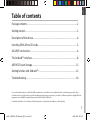 1
1
-
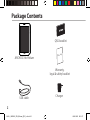 2
2
-
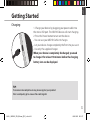 3
3
-
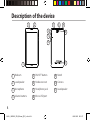 4
4
-
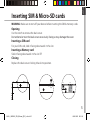 5
5
-
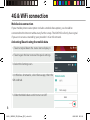 6
6
-
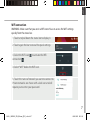 7
7
-
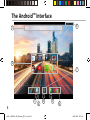 8
8
-
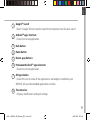 9
9
-
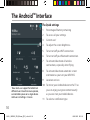 10
10
-
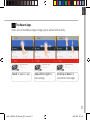 11
11
-
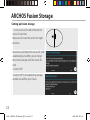 12
12
-
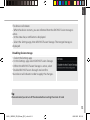 13
13
-
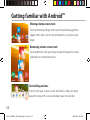 14
14
-
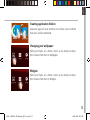 15
15
-
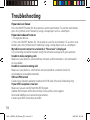 16
16
-
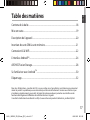 17
17
-
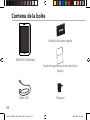 18
18
-
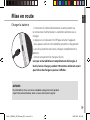 19
19
-
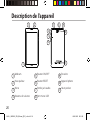 20
20
-
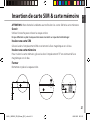 21
21
-
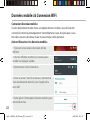 22
22
-
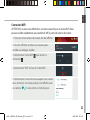 23
23
-
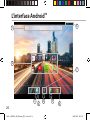 24
24
-
 25
25
-
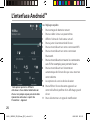 26
26
-
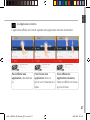 27
27
-
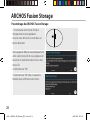 28
28
-
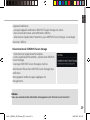 29
29
-
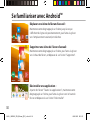 30
30
-
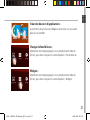 31
31
-
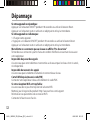 32
32
-
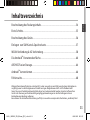 33
33
-
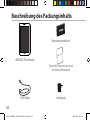 34
34
-
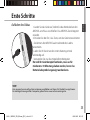 35
35
-
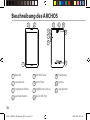 36
36
-
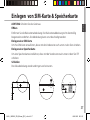 37
37
-
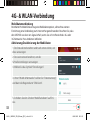 38
38
-
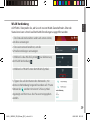 39
39
-
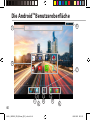 40
40
-
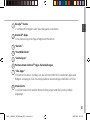 41
41
-
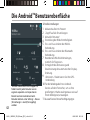 42
42
-
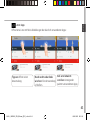 43
43
-
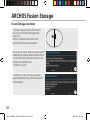 44
44
-
 45
45
-
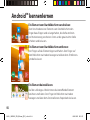 46
46
-
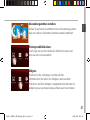 47
47
-
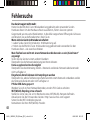 48
48
-
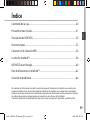 49
49
-
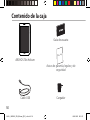 50
50
-
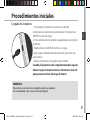 51
51
-
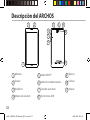 52
52
-
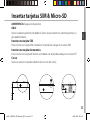 53
53
-
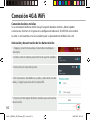 54
54
-
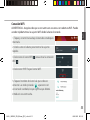 55
55
-
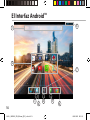 56
56
-
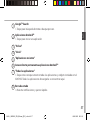 57
57
-
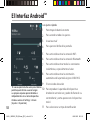 58
58
-
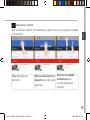 59
59
-
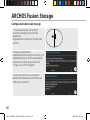 60
60
-
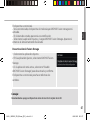 61
61
-
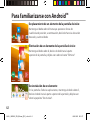 62
62
-
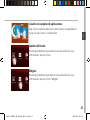 63
63
-
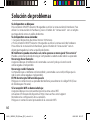 64
64
-
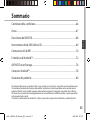 65
65
-
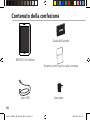 66
66
-
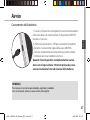 67
67
-
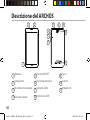 68
68
-
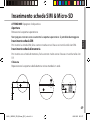 69
69
-
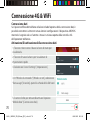 70
70
-
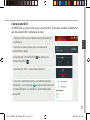 71
71
-
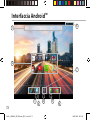 72
72
-
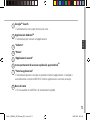 73
73
-
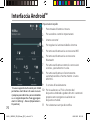 74
74
-
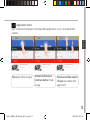 75
75
-
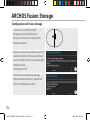 76
76
-
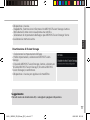 77
77
-
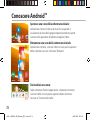 78
78
-
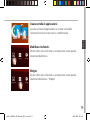 79
79
-
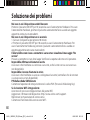 80
80
-
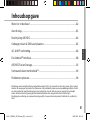 81
81
-
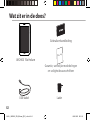 82
82
-
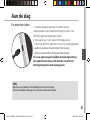 83
83
-
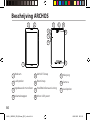 84
84
-
 85
85
-
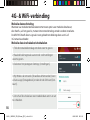 86
86
-
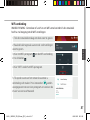 87
87
-
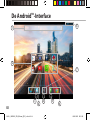 88
88
-
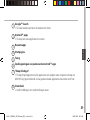 89
89
-
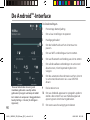 90
90
-
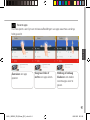 91
91
-
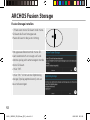 92
92
-
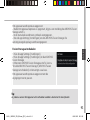 93
93
-
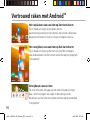 94
94
-
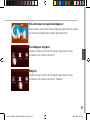 95
95
-
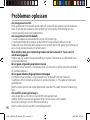 96
96
-
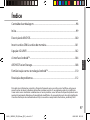 97
97
-
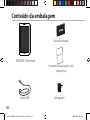 98
98
-
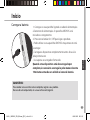 99
99
-
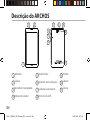 100
100
-
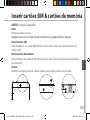 101
101
-
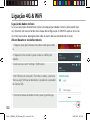 102
102
-
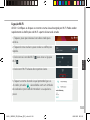 103
103
-
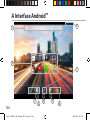 104
104
-
 105
105
-
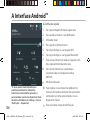 106
106
-
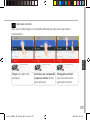 107
107
-
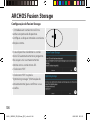 108
108
-
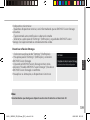 109
109
-
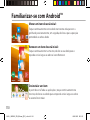 110
110
-
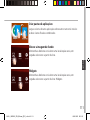 111
111
-
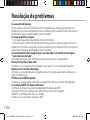 112
112
-
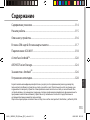 113
113
-
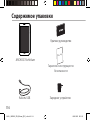 114
114
-
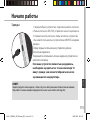 115
115
-
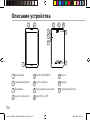 116
116
-
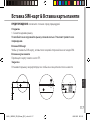 117
117
-
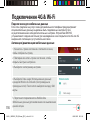 118
118
-
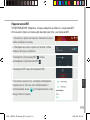 119
119
-
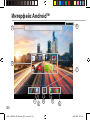 120
120
-
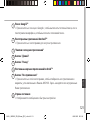 121
121
-
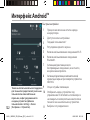 122
122
-
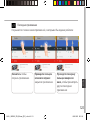 123
123
-
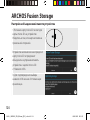 124
124
-
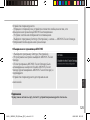 125
125
-
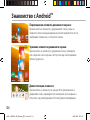 126
126
-
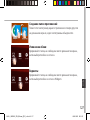 127
127
-
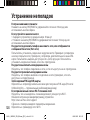 128
128
-
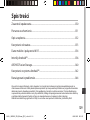 129
129
-
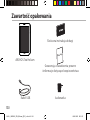 130
130
-
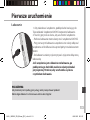 131
131
-
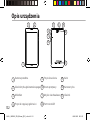 132
132
-
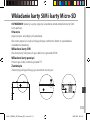 133
133
-
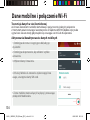 134
134
-
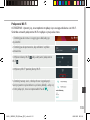 135
135
-
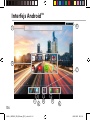 136
136
-
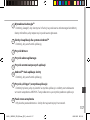 137
137
-
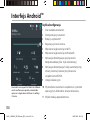 138
138
-
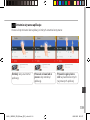 139
139
-
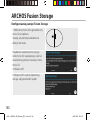 140
140
-
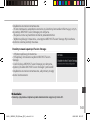 141
141
-
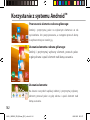 142
142
-
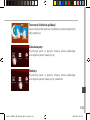 143
143
-
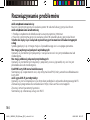 144
144
-
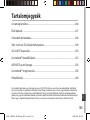 145
145
-
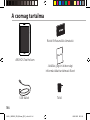 146
146
-
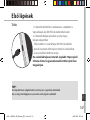 147
147
-
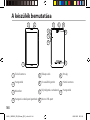 148
148
-
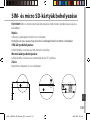 149
149
-
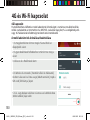 150
150
-
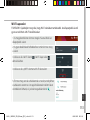 151
151
-
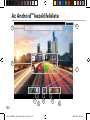 152
152
-
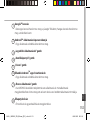 153
153
-
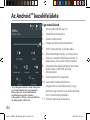 154
154
-
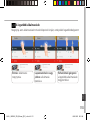 155
155
-
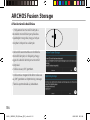 156
156
-
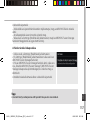 157
157
-
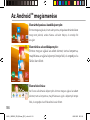 158
158
-
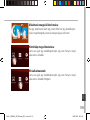 159
159
-
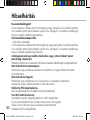 160
160
-
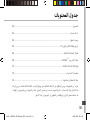 161
161
-
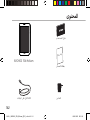 162
162
-
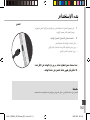 163
163
-
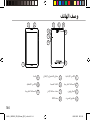 164
164
-
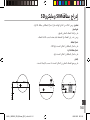 165
165
-
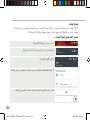 166
166
-
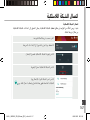 167
167
-
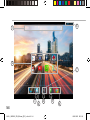 168
168
-
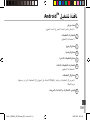 169
169
-
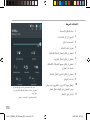 170
170
-
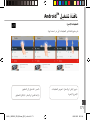 171
171
-
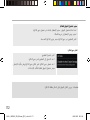 172
172
-
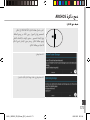 173
173
-
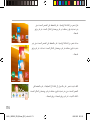 174
174
-
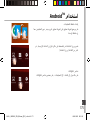 175
175
-
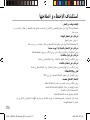 176
176
-
 177
177
-
 178
178
-
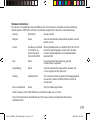 179
179
-
 180
180
Archos 70 Series User 70b Helium Handleiding
- Categorie
- Tabletten
- Type
- Handleiding
- Deze handleiding is ook geschikt voor
in andere talen
- English: Archos 70 Series User 70b Helium User manual
- italiano: Archos 70 Series User 70b Helium Manuale utente
- русский: Archos 70 Series User 70b Helium Руководство пользователя
- français: Archos 70 Series User 70b Helium Manuel utilisateur
- español: Archos 70 Series User 70b Helium Manual de usuario
- Deutsch: Archos 70 Series User 70b Helium Benutzerhandbuch
- português: Archos 70 Series User 70b Helium Manual do usuário
- polski: Archos 70 Series User 70b Helium Instrukcja obsługi
Gerelateerde artikelen
Andere documenten
-
 Archos 101 Series User 70 Helium Handleiding
Archos 101 Series User 70 Helium Handleiding
-
 Archos Xenon Series User 96 Xenon Handleiding
Archos Xenon Series User 96 Xenon Handleiding
-
 Archos Diamond Series User Diamond Tab Handleiding
Archos Diamond Series User Diamond Tab Handleiding
-
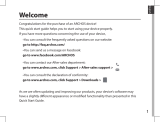 manual 101 Helium Lite Handleiding
manual 101 Helium Lite Handleiding
-
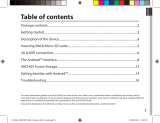 Archos Xenon Series User Xenon 80C Handleiding
Archos Xenon Series User Xenon 80C Handleiding
-
Archos Xenon Series User Xenon 80D Handleiding
-
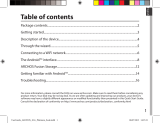 Archos 101 Series User Platinium 101c Handleiding
Archos 101 Series User Platinium 101c Handleiding
-
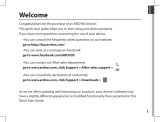 Manual del Usuario Archos 101c Copper Handleiding
Manual del Usuario Archos 101c Copper Handleiding
-
Archos 70b Neon de handleiding
-
 Archos Xenon Series User Xenon 80b Handleiding
Archos Xenon Series User Xenon 80b Handleiding